Sorun giderme Yeni Microsoft Office Ev 2013, 2016 veya 2019 satın alma işleminizin kurulumu, aşağıdaki sorununuza en yakın olan adımlar izlenerek çözülebilir.
Ev kullanımı için ofis, bir bir kere satın alın veya bir parçası olabilirOfis 365abonelik. Bunlar bazen kurulum sürecinizde bir fark yaratabilir.
Ev için Ofis
Bir ev ürünü için Office'iniz kişisel Microsoft hesabınızı kullanarak oturum açabilir. Size sunulan uygulamalar, aldığınız paketin türüne göre değişiklik gösterecektir.
- Office 365 Abonelikleri: Tam yüklü Office uygulamalarının yanı sıra Office 365 Ev, Office 365 Bireysel ve Office 365 Üniversite arasında seçim yapabilirsiniz.
- Office 2013, 2016 veya 2019 Tek Seferlik Satın Alımlar: Office 2013, 2016 veya 2019'u tek seferlik SATIN ALMA paketinde, tam olarak yüklenmiş Office uygulamalarını şu sürümlerden biri altında alırsınız: Office Ev ve Öğrenci, Office Ev ve İş veya Office Profesyonel.
- Office 2013, 2016 veya 2019 için Tek Seferlik Satın Alımlar Olarak Uygulamalar: Eğer sahip olmak istemiyorsanız önceden seçilmiş paket anlaşma veya tüm uygulamalar, yapabilirsiniz Yüklemek kendi paketinizi oluşturmak için bireysel uygulamalar.
Aşağıdaki uygulamaların tümü tek seferlik satın alınabilir: Word, PowerPoint, Excel, Outlook, OneNote, Publisher, Project, Access, ve Visio .
Microsoft Office Nasıl Yeniden Yüklenir
Yakın zamanda yeni bir bilgisayar aldıysanız veya yalnızca Office programlarınızı farklı bir bilgisayara geçirmek istiyorsanız, aşağıdakilere dikkat etmeniz gerekir:
- Office 365 Abonelikleri : Size tavsiye edilir devre dışı bırak ve kaldır ilk PC veya Mac'teki önceki yazılım. Unutmayın, eğer kullanıyorsanız Office 365 Ev, satın alma, yazılımı en fazla 5 PC veya Mac.
- Office 2016 Tek Seferlik Satın Alma : Office'i yalnızca tek bir PC veya Mac'e yükleyebileceğinizden, programı yeni bir bilgisayara geçirmek için aktarım sürecini izlemeniz gerekecektir.Ofis 2016ve bir donanım arızası yaşanırsa 2013 yeni bir bilgisayara veya başka bir bilgisayara aktarılabilir.
Adresinden Office'te oturum açın https://www.office.com/signinile Microsoft hesabı yazılımı satın almak ve kurmak için kullandığınız. Amacıyla Office'i yeniden yükleyin yeni cihazınızda, Office sürümünüz için yükleme adımlarını izlemeniz gerekecektir.
Office'i Yeniden Yükleme: Office 2019'u yeniden yükleyin veya Office 2013 veya 2016'yı yeniden yükleyin
Ofis kurulumunu nasıl onarırım?
Yeni bir program yüklerken sorunlarla karşılaşmak sinir bozucu olabilir. Ancak, bu sorun için en kolay düzeltmelerden biri basitçe yeniden başlatma bilgisayarınız ve kurulum sürecini yeniden başlatın.
Bu sorunu çözmezse, yapmanız gereken Office'i kaldır Office'i yeniden yüklemeyi denemeden önce.
Kolay Kaldırma Office Düzeltmesi
- Şunu bulun ve indirin ve yükleyin: Office kaldırma destek aracı web siteleri aracılığıyla. Sabırlı ol. Bu aracın indirilmesi birkaç dakika sürebilir ancak açılacaktır Kurulumdan sonra Office penceresini kaldırın.
- Aşağıda, kullandığınız web tarayıcısına bağlı olarak izlemeniz gereken adımlar vardır:
Krom: Tarayıcı pencerenizin sol alt tarafına bakın ve SetupProd_offScrub.exe kutusunu seçin ve ardından seçin Açık menüden.
Internet Explorer: Tarayıcı pencerenizin altına bakın ve seçeneği seçin Çalıştırmak başlatmak için SetupProd_OffScrub.exe
Firefox: Firefox sizin için yeni bir pencere açacak, seçin Kayıt etmek Dosya. Bundan sonra, indirme menüleri okunu bulmak için pencerenin sağ üst tarafına bakmanız gerekecektir. Bunu tıklayın ve seçin SetupProd_Off_Scrub.exe
- Tıklamadan önce kaldırmak istediğiniz Office sürümünü seçin Sonraki .
- Kalan ekranlar, takip etmeniz için istemlerle görünecektir. Bu istemleri izleyin ve ardından bu seçenek mevcut olduğunda bilgisayarınızı yeniden başlatın.
- Bilgisayarınız tekrar açıldığında ve çalışmaya başladığında, kaldırma aracı otomatik olarak açılarak, kalan son adımı kaldırmanıza olanak tanır. Daha önce olduğu gibi istemleri takip edin.
- İstendiğinde, yüklemek veya yeniden yüklemek istediğiniz Office sürümünü seçin ve kaldırma aracını kapatın.
Hala Office'i kaldırmayla ilgili sorunlar yaşıyorsanız, çevrimdışı bir yükleyici kullanarak yeniden deneyebilirsiniz. Ancak, bu rotaya gitmeden önce, bilgisayarınızın yüklemek istediğiniz Office programları için gerekli tüm sistem gereksinimlerini karşıladığından emin olun.
Windows XP veya Windows Vista çalıştıran bilgisayarlara Office uygulamaları yükleyemeyeceğinizi lütfen unutmayın.
Windows Vista ve Windows XP İşletim Sistemleri Office için Sistem Gereksinimlerini Karşılamıyor
Office 2013 veya 2016, bunlardan herhangi birini çalıştıran bir bilgisayara yüklenmeyecek işletim sistemleri gereksinimleri karşılamadığı için. Yüklemeyi denerseniz bir hata mesajı alacaksınız.
Office Onlinesistemi Office'i yükleme gereksinimlerini karşılamayanlar için harika bir seçenektir.
Office bir Chromebook'a Yüklenebilir mi?
Değil . Ancak, mobil uygulama Chromebook'unuzda Office sürümleri.
Ya Tüm Office Uygulamalarını Yüklemek İstemiyorsanız?
Office 2013 ve 2016 için Office'in yüklenmesi otomatik olarak kur Belirli Office ürününüz için paket kapsamındaki tüm uygulamalar aynı anda.
Bu, hangi uygulamaların yüklenmesini istediğinizi özelleştiremeyeceğiniz anlamına gelir. Ne yazık ki, bu aynı zamanda yapamayacağınız anlamına da gelir bireysel uygulamaları sil bir kere Office paketi kurulumu tamamlandı.
Yapabilirsin kısayolları kaldır Kullanmayacağınızı bildiğiniz Office uygulamaları için masaüstünüzde görünen.
Paketinize Dahil Olmayan Bir Uygulama İsterseniz Ne Yapmalıyım?
Yukarıdaki sorunun tam tersine, paket anlaşmanıza dahil olmayan ek bir Office uygulaması olduğunu fark edebilirsiniz, bağımsız tek seferlik satın alma bu ürünlerin.
Basitçe şuraya gidin: Office web sitesi ve istediğiniz belirli ürünü arayın ve satın alma ve kurma adımlarını izleyin.
Ev 2013, 2016 ve 2019 için Microsoft Office'i Yükleme Sorunlarını Giderme
Kurulum söz konusu olduğunda Ev için Microsoft Office 2013, 2016 , ve 2019 potansiyel olarak ortaya çıkabilecek birkaç sorun var. Bu sorunların ortaya çıkmadan önce ne olabileceğini bilmek ve bunları nasıl önleyeceğinizi öğrenmek yardımcı olur.
Ev için Microsoft Office'i yüklerken ortaya çıkabilecek sorunları nasıl çözeceğinizi öğrenmek istiyorsanız, okumaya devam edin.
neden görev çubuğu tam ekranda kaybolmuyor
Microsoft Office'i C: sürücüsü dışındaki bir sürücüye yükleme
Maalesef, Office'i aşağıdaki sürücüden başka bir sürücüye yüklemek genellikle imkansız değildir: C: sürücü . Bunun nedeni, Microsoft'un genellikle işletim sisteminizin bulunduğu sistem operatörüne yüklenmiş olmasıdır. Bu genellikle C: sürücü.
34 bit sürümü yüklemek yerine Office'in 64 bit sürümünü yükleme
Halihazırda 34 bit sürümü yüklüyse veya kullanıyorsanız, bir aniden 64 bit sürümü yüklemeye çalışırsanız hata mesajı . Kurmaya çalışsaydınız da aynı sonuç ortaya çıkardı. 32 bit sürüm sahip olduğun zaman 64 bit sürüm .
Bunun yerine, bir sürümünüz varsa ve diğerini istediğinize karar verirseniz, kaldır artık istemediğiniz bit sürümünü ve ardından istediğinizi yeniden yükleyin.
Microsoft Office'i Microsoft HUP üzerinden kurmak
Üye olan bir kuruluşun üyesiysenizEvde Kullanım Programıveya HUP, ardından Office'i nasıl satın alacağınız ve yükleyeceğinizle ilgili bilgileri Microsoft HUP.
Öğrenciysem Microsoft Office'i nasıl yüklerim?
Öğrenci veya öğretmenseniz, aramanız gereken ilk şey, Microsoft Office'iniz aracılığıyla Microsoft Office'i yükleme seçeneğidir. kurum . Bunu bir seçenek olarak görmüyorsanız, o zaman uygun olup olmadığınızı görmelisiniz. Office 365 Eğitim.
Bu paket şunları içerecek Excel, Word, Powerpoint ve OneNote . Başlamak için ihtiyacınız olan tek şey geçerli bir okul e-posta adresidir.
Office ve Windows 10'da bulunan bilinen sorunlar
- Office belgeleri,Windows 10 Fall Creators Güncellemesi : Bu güncellemede bir aktif antivirüs Antivirüs ürünü aracılığıyla Office belgelerini dinamik olarak tarayabilen ürün kötü amaçlı içeriği gizleyen tehlikeli belgeler belge gibi teknikleri kullanarak şifreleme.
Bu tarama işlemi şu anda Office belgelerinin tüm sürümlerinde gerçekleşmektedir ve belge başına bir saniye veya daha fazla gecikmeye neden olabilir.
- Windows 10 yükseltmesinin ardından Office uygulamalarını bulamıyorsunuz: Geçmişte kurulduğundan farklı olarak, Windows 10 tüm Windows uygulamalarını Başlat menü veya Görev çubuğu varsayılan olarak. Bu gerçeğe rağmen, Office uygulamalarını şuradan bulmanın ve açmanın hala birkaç yolu vardır. Başlat Windows 10'da ekran ve görev çubuğu.
- Zaten Office 365 içeren yepyeni bir cihazda Windows 10'a Nasıl Yükseltilir: Office 365'i içeren yeni bir cihaz satın aldıysanız, Office kurulumu yükseltmeyi düşünmeden önce Windows 10.
- Nasıl düzeltilir Windows 10 güncellemesinden sonra yazdırılamıyor : Bu sorunu çözmek için şunları yapmanız gerekebilir: Yazıcınız için yeni sürücüler yükleyin . Ayrıca çalıştırmayı denemelisiniz. sorun giderici yazdırma sorunu çözmek için.
Desteklenmeyen bir işletim sistemi hatası
Bu belirli hata, seçtikten sonra bir şeyler ters giderse ortaya çıkabilir. Yüklemek düğmeden office.com/myaccount . Bu hata, aşağıdakiler gibi çeşitli nedenlerle ortaya çıkabilir:
- Bir PC kullanıyorsunuz ve Mac sürümünü yükleyin bir tek seferlik SATIN ALMA Ofisi. Bu O içerirffice Ev ve Öğrenci. Başka bir sorun da Office'in PC sürümünü bir Mac'te deniyor olmanız olabilir.
- Microsoft Office'i bir mobil cihaza yüklemeye çalışıyorsunuz. Bu, aşağıdaki gibi cihazları içerir: iPad'ler, iPhone'lar veya Chromebook'lar . Bu çalışmıyor çünkü yükle düğmesi office.com'da oturum açtıktan sonra mevcut olan, yalnızca PC veya Mac'te çalıştırılması amaçlanan Office sürümünü indirecektir.
- Office'in masaüstü sürümünü şuraya yüklemeye çalışıyorsunuz: Windows XP veya Vista desteklenmeyen işletim sistemleri.
Microsoft Office'in yüklenmesi çok uzun sürüyor
Office'in cihazınıza yüklenmesi çok uzun sürüyorsa, bunun nedeni bağlantınızın yavaş olması olabilir.
KİME KERNEL32.dll hatası Office ve diğer sistem sorunlarını yüklemeye çalışırken oluşur
Windows XP veya Windows Vista çalıştıran bir bilgisayara Office yüklemeye çalışıyorsanız bu hata görünebilir. Görünen hata mesajı dinamik kitaplığı söyleyecektir KERNEL32.dll bulunamıyor.
Bunun nedeni, Office'in daha yeni sürümlerinin Windows'un bu çeşitli sürümlerinde desteklenmemesidir. Sorunları kontrol ederken yapmanız gereken birden çok şey vardır. Öncelikle, bilgisayarınızın Office'i yüklemeniz için minimum sistem gereksinimlerini karşılayıp karşılamadığını kontrol edin.
Hangi işletim sistemine sahip olduğunuzdan emin değilseniz, bkz. Hangi Windows İşletim sistemini çalıştırıyorum? Bilgisayarınız, sistem gereksinimlerini karşılamadığı için Office'in tam sürümünü masaüstü için yükleyemiyorsa, sisteminizin tarayıcısında Office Online'ı kullanmayı deneyebilirsiniz.
Yükle düğmesi Office'i yüklemiyor
Öncelikle, Yükle düğmesinin grileşti. Bu durumda, Office 365 aboneliğinizin süresi dolmuş olabilir ve aboneliğinizi yenilemeniz gerekebilir.
Office 2016'yı yüklemek için beklemelisiniz hata mesajı alıyorsunuz
Eğer güncellemediysenizOfis 2013en son sürüme veya daha yeni Office 2016 uygulama paketinde zaten bulunan bağımsız bir 2013 uygulamanız varsa, bu hata mesajını alabilirsiniz.
Eğer bir Exchange 2007 posta kutusu hayatın sonuna ulaşan 11 Nisan 2017, o zaman devam etmeyi düşünebilirsin Exchange 200'den yükseltme yapana kadar Office 2013
Office'i yüklerken hata mesajları
Cihazınız için Office satın almaya ve yüklemeye karar verdiniz. Bu süreçte, bir hata mesajı çıkıyor ekranda yukarı.
Bu hata mesajında ya bir numara olacak ya da hatanın ne olduğunu bilmenizi sağlayan bir açıklama olacaktır. Aşağıda, Office'i yüklerken karşılaşabileceğiniz farklı hata türleri hakkında bilgi edinebilirsiniz.
Üzgünüz, ancak Office kurulumunuzu başlatamadık. Başka bir yükleme devam ediyor, lütfen daha sonra tekrar deneyin, Office'i yüklerken 0-1018 olarak da tanımlanır.
Bununla karşılaşırsan hata mesajı denerken Office'i yükle bu senin başka birine sahip olduğun anlamına gelir Office'i yüklemeye karar vermeden önce çalışan Office yükleme, güncelleme veya kaldırma .
İçine bak Windows sistem tepsisi olup olmadığını görmek için Office simgesi orada ve kurulumun ilerlemesini kontrol etmek için üzerine tıklayın. Bir yüklemenin zaten çalıştığını fark ederseniz, bırakın bitiş Office yüklemenizi başlatmadan önce.
Ancak, Office simgesini sistem tepsinizde bulamazsanız, kolay düzeltme aracı ve yeniden yükleyin.
Office'i yüklerken Hata Kodu 30143-37
Eğer ve ne zaman alırsan 30143-37 hatası Office 2013'ü Office 2016'ya yükseltirken, Office'i kaldırıp yeniden yüklemek isteyeceksiniz. Kurulum işlemi için aşağıdaki adımları izleyin:
- Edge / Internet Explorer için tıklayın Çalıştırmak tarayıcı penceresinin altında SetupProd_OffScrub.exe. Chrome için sağ tıklayın SetupProd_OffScrub.exe tarayıcının sol alt köşesinde ve şunu seçin: Açık . Firefox için tıklayın Dosyayı kaydet tıkladığınızda göreceğiniz açılır pencereden İndir Office’in web sitesi üzerinden. Ardından, tarayıcı penceresinin sağ üst köşesinden indirilenler okunu seçin ve SetupProd_OffScrub.exe.
- İstediğiniz sürüme tıklayın kaldır ve sonra tıklayın Sonraki .
- Bakın ekranlar bu açılır ve sonra tekrar başlat senin bilgisayarın. Bilgisayarınızı yeniden başlattığınızda kaldırma aracı son adımı tamamlayabilmeniz için otomatik olarak açılacaktır. Office'i kaldırma . Kalan talimatları izleyin.
Yüklemek veya yeniden yüklemek istediğiniz Office sürümü için adımları seçin ve ardından kapat kaldırma aracı.
Office (64 bit veya 32 bit) yüklenmeye çalışırken yüklenemedi hatası
Office'in 64 bit veya 32 bit sürümünü zaten Office'in 32 bit veya 64 bit sürümüyle birlikte gelen bir bilgisayara yüklerken bu hata iletisini almanız olasıdır.
Bunun sebebi sensin 64 bit ve 32 bit sürümleri karıştırılamaz Ofisi. Bu hatayı çözmek ve 32 bitten 64 bit'e veya tam tersi bir şekilde geçmek için şu adımları izleyin:
- Ofisten Kurtulun - Artık istemediğiniz Officer sürümünü kaldırmak için aşağıdaki adımları izleyin.
- Office'in 32 bit / 64 bit sürümünü yükleyin.
Office'i yüklerken hata kodu 30145
Çözmek için yapabileceğiniz birçok şey var. 30145 hata kodu. Liste, en yaygın olandan en az yaygın olana doğru sırayla ilerler, bu nedenle her seçeneği tek tek denemeyi düşünün.
Tekrar başlat cihazınızı açın ve Office'i yeniden yüklemeyi deneyin - emin olun yer imi bu makale, bilgisayarınızı yeniden başlattıktan sonra yeniden bulmanın kolay olmasını sağlar. Önce tüm açık programlardan tüm çalışmaları kaydedin, ardından sonunda bilgisayarınızı yeniden başlatabilirsiniz.
Bilgisayarınız yeniden başladıktan sonra bir internet tarayıcısı ve ilişkili Office hesabınızla oturum açın ve ardından Yüklemek .
Office Uygulamasını şu yolla onarın: Kontrol Paneli - Bunun için gerçekleştirilecek farklı eylemler vardır ve seçmeniz gereken adımlar işletim sisteminize bağlıdır.
- Windows 10 - Başlat düğmesine sağ tıklayın ve seçin ' Uygulamalar ve Özellikler Başlat düğmesini seçtikten sonra açılan menüde. Ardından, onarmak istediğiniz Microsoft Office ürününü seçin ve Değiştir'e tıklayın.
- Ya Tıkla-Çalıştır seçeneği sunulacak ya da MSI tabanlı . İçin Tıkla-çalıştır , seçin Çevrimiçi Onarım> Onarım her şeyin düzeltildiğinden emin olmak için
- MSI tabanlı için 'öğesini seçin Tamir etmek' vasıtasıyla ' Kurulumunuzu değiştirin 've sonra tıklayın Devam et . Onarımı tamamlamak için ekrandaki talimatları izleyeceksiniz.
- Windows 8 ve 8.1 - Sağ tıklayın Başlama butonu ve tıklayın Kontrol Paneli bu ortaya çıkıyor aniden belirmek Menü. Kategori görünümünde, Programlar'ın altındaki ' Programı kaldır '
- Onarmak istediğiniz ürüne sağ tıklayın ve ardından Değişiklik. C için yalayıp koşmak ve MSI tabanlı kurulumları, kurulumunuzu tamamlamak için yukarıda listelenen adımları izleyin.
- Windows 7 veya Vista - Başlama butonu , sonra Kontrol Paneli. Altında Kategori görünümünde Programlar , tıklamak Programı kaldır.
- Onarmak istediğiniz ürünü tıklayın ve ardından Değişiklik . Yukarıdaki iki işletim sisteminde listelenen aynı son adımları izleyin.
Office'i Kaldırma ve Yeniden Yükleme
Aracılığıyla indir Office web sitesinde bulunan bağlantı, SetupProd_OffScrub.exe . tarayıcınızda görünecek. Edge veya Internet Explorer ile bulmak için tarayıcı penceresinin alt kısmında Çalıştırmak.
Chrome için, sol alt köşeden sağ tıklayacaksınız. Son olarak, Firefox için Dosyayı kaydet açılır pencereden. Bağlantıyı bundan sonra tarayıcınızın sağ üst köşesinde bulmalısınız.
Ardından, tüm tarayıcılar için istediğiniz sürümü seçin kaldır ve sonra tıklayın Sonraki. Size sorulacak kalan talimatları izleyin ve ardından bilgisayarınızı yeniden başlatın. Bilgisayarınız yeniden başlatıldıktan sonra, son adımları tamamlayın. kaldır süreç.
Office'i Manuel Olarak Kaldırma
Kolay düzeltme aracı çalışmadığında, Office'i bilgisayarınızdan el ile kaldırmanız gerekebilir.
Office'i yüklerken Hata Kodu 30169-22
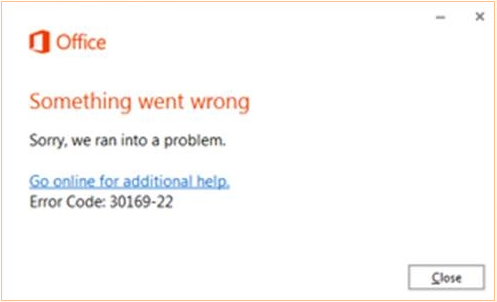
Var iki basit ve bundan kurtulmak için atabileceğiniz kolay adımlar hata mesajı . Deneyebilirsin cihazınızı yeniden başlatın ve sorunu çözüp çözmediğine bakın, ancak çözmezse, kolay olanı kullanabilirsiniz. düzeltme aracı Office'i tamamen kaldırmak ve ardından yükleme işlemini yeniden başlatmak için.
Office Yüklenirken Hata Kodu 30174-4, 30180-4, 12002-4, 12007-4, 12152-4, 30125-4 veya 30125-1011
Sizin anti-virüs yazılımı, güvenlik duvarı, proxy ayarları veya bağlantı bunun nedeni olabilir hata kodu . Bunlardan birinin veya hepsinin Office'i yüklemenizi engellediğini bilmenizi sağlar. Aşağıda, bu sorunu çözmek için yapabileceğiniz işlemlerden bazıları verilmiştir.
- Şunu kullanarak Office'i yükleyin: çevrimdışı yükleyici . Bu yükleyiciyi kullanmak, potansiyelinizi aşmanıza yardımcı olabilir proxy, antivirüs, güvenlik duvarı veya İnternet bağlantısı kurulum sırasında oluşabilecek sorunlar.
- Kullanın Kablolu bağlantı , zaten bir tane kullanmıyorsanız. Bilgisayarınızı prize takın ve başka bir girişimde bulunun. Office'i yükle .
- Şuradan yüklemeyi deneyin Başka bir yer - Bulunduğunuz yere bağlı olarak, ağ bağlantısı Office'in bulunduğu noktayla sınırlı olabilir. Yükleyemiyor . Bir okuldan veya işyerinden yüklemeye çalışırsanız bu olabilir. Office'i yeniden yüklemeye karar vermeden önce evde veya bir arkadaşınızın evinde, hatta kablosuz bir erişim noktası kullanırken Office'i yüklemeyi düşünün.
- T vekil ayarlarını geçici olarak kapat - Cihazınızı evde olduğu gibi işte de kullanıyorsanız, Office'i yüklemeden önce Microsoft'ta proxy ayarlarını kapatmayı denemelisiniz.
- Antivirüs yazılımını geçici olarak kapatın - Virüsten koruma yazılımınızı nasıl kapatacağınızı öğrenmek için, belirli virüsten koruma yazılımınız için üreticinin web sitesini ziyaret etmeniz gerekir. Kapattıktan sonra şunu unutma yeniden kurmak Office bilgisayarınıza tamamen yüklendikten sonra.
- Güvenlik duvarını geçici olarak kapatın - Başka bir üreticiden kullanıyorsanız, güvenlik duvarı için üreticinin web sitesini ziyaret edin.
Bir Office uygulaması başlatılırken bir sorun oluştu hata mesajı.
Aşağıdaki mesaj görüntülendiğinde yapabileceğiniz üç şey vardır: Programınızı başlatamadık. Lütfen yeniden başlatmayı deneyin.
Başlamazsa, Office'i ' Programlar ve Özellikler Kontrol Panelinde ’. Sen de yapabilirsin tekrar başlat cihazınızı yeniden başlatın ve cihazınız yeniden başlatıldıktan sonra uygulamayı yeniden başlatın, Kontrol Paneli veya yapabilirsin Office'i kaldırıp yeniden yükleyin .
Office'i yüklerken Hata Kodu 30174-4-2, 30174-4-5, 30174-4-32, 30174-123 veya 30174-183
Bozuk Office dosyaları varsa bu çok sayıda hata kodu açılabilir. Bu sorunu çözmek için atabileceğiniz adımlar aşağıda verilmiştir:
Bilgisayarınızı Yeniden Başlatın ve Office'i Yeniden Yükleyin
- Bilgisayarı yeniden başlatın.
- Office'i yeniden yükleyin
Office'i Tamamen Kaldırma ve Yeniden Yükleme
- Nasıl yapılacağıyla ilgili daha önce listelenen adımlar dizisini izleyin. Office'i kaldırıp yeniden yükleyin .
Office'i Yüklerken Yazdırma Biriktirici Hizmetini Durdurun
İle ilgili sorunlar biriktirici yazdırma HP 8500 Officejet yazıcınız veya HP 4500 varsa, hizmet Office'in yüklenmesini engelleyebilir. Bu sorunu çözmek için yazdırma biriktiricisini geçici olarak durdurmak isteyeceksiniz.
- Kurulumu iptal etmek için kurulum penceresini kapatın. Kullanmanız gerekiyorsa Görev Yöneticisi pencerenin kapanmasını istememesi durumunda kurulumu durdurmak için bunu yapın. Windows 8 için tıklayın Ctrl + Alt + Del Görev Yöneticisini açmak için ve ardından Microsoft Office Tıkla Çalıştır > Görevi Sonlandır . İçin Windows 7, Tıklayın Ctrl + Alt + Del . İşlemler sekmesinde, officeclicktorun.exe> İşlemi Sonlandır .
- Hizmetler listesine gidin: Windows 8, type ' services.msc Başlat ekranına tıklayın ve ardından Hizmetler sonuç listesinde. İçin Windows 7 , Tıklayın Başlat> Çalıştır , yazın services.msc ve sonra tıklayın TAMAM MI .
- Çift tıklama Biriktiriciyi Yazdır , ardından tıklayın Durdur> Tamam .
- Deneyin Office'i yükle tekrar
- Office'i yükledikten sonra, Biriktiriciyi Yazdır geri.
Office'i yüklerken Hata Kodu 30174-4-23, 30174-4-483 veya 30174-4-1117
Bunlar hata kodları işbirliği içindeler donanım sürücüsü sorunları . Sorunu çözmek için donanım sürücülerinizi güncellemeye çalışın. Bazen, tüm donanım sürücüsünün ihtiyacı olan bir yeni güncelleme PC'nizin donanım sorununu çözmek için.
Ofiste Lisanssız Ürün ve Etkinleştirme Hataları
Kelimeleri göreceksin Lisanssız Ürün veya Ticari Olmayan Kullanım / Lisanssız Ürün Etkinleştirme başarısız olduğunda Office uygulamanızın başlık çubuğunda. Aktivasyon sorununu çözmek için aşağıdaki dört adımı izlemeniz gerekecek:
- Doğru hesapla Office'te oturum açın - Office sizden oturum açmanızı istediğinde, şurayı kullanarak oturum açtığınızdan emin olun: Office'i satın aldığınızda kullandığınız hesap. Herhangi bir Office ürünü bulamadık mesajı açılırsa yanlış adresi kullandığınızı anlarsınız.
- Office'in birden çok kopyasını kontrol edin - İki yüklemeniz varsa, aktivasyon çatışmaları .
- Abonelik durumunuzu kontrol edin - Aboneliğinizin sona ermediğinden emin olmak istiyorsunuz. Mesajın süresinin dolduğunu bileceksiniz, Herhangi bir Office ürünü bulamadık. açılır. Office 365'i kullanmak istiyorsanız aboneliğinizin süresi dolduysa yenilediğinizden emin olun.
- Etkinleştirme Sorunlarını Giderme - Çevrimiçi Office'in sitesine gidin ve gerçek sorunu gidermede yardım almak için Office sürümünüzü seçin.
Office'i yüklerken Hata Kodu 30174-4-27
Bu hata kodu sizin disk alanı kalmadı sürecinde Office kurulumu . Office'i tekrar yüklemeden önce, yer açmak sabit sürücünüzde. Office için biraz yer açtıktan sonra, bilgisayarı yeniden başlatın ve ardından yükleme işlemini tekrar deneyin.
Ayrıca Bazı Eski Uygulamaları da Yükseltiyoruz
Project / aboneliğiniz varVisioOffice 365 aboneliğiyle birlikte ve bu programları en son sürümlerine yükseltmek istiyorsunuz. İşlem sırasında aşağıdaki mesajı görürsünüz, İyi haberler! Ayrıca yükseltiyoruz. Office 365'e sahip olmanın avantajlarından biridir .
Bu, temelde bu abonelikleri güncelleme konusunda endişelenmenize gerek olmadığı anlamına gelir, çünkü bunu sizin için Office 365 süreci halleder.
bu bilgisayarı sıfırla windows 10 çalışmıyor
Hata Kodu 0-3
Bu hata kodu, önceki bir Office yüklemesinin başarısız olduğu anlamına gelir. Aşağıda, bu sorunu gidermenin bazı farklı yöntemleri bulunmaktadır.
Denetim Masası'ndan Windows 10'da Ofisi Onarın
- Windows 10 - Sağ tıklayın Başlama butonu ekranın sol alt köşesinde ve ardından Uygulamalar ve Özellikler .
- Onarmak istediğiniz Microsoft Office ürününü seçin ve ardından Değiştir .
- Tıkla-çalıştır - Tıkla Çevrimiçi Onarım> Onarım
- MSI tabanlı - C yalamak Onarım ve sonra Devam et
Denetim Masası'ndan Windows 8 veya 8.1'de Office Nasıl Onarılır
- Windows 8 ve 8.1 - Sağ tıklayın Başlama butonu ve sonra tıklayın Denetim Bölmesi l açılır menüden.
- Kategori görünümünde, Programlar'ın altında Programı kaldır .
- Onarmak istediğiniz ürüne sağ tıklayın ve ardından Değişiklik .
- Tıkla-çalıştır ve MSI tabanlı - yukarıdaki talimatlara bakın
Denetim Masası'ndan Windows 7'de Office Nasıl Onarılır
- Windows 7 veya Vista - Başlat düğmesi> Denetim Masası
- Altında Kategori görünümünde Programlar , Tıklayın Programı kaldır .
- Onarmak istediğiniz Office ürününü seçin ve tıklayın Değişiklik.
- Tıkla-çalıştır ve MSI tabanlı - yukarıdaki talimatlara bakın
Office'i Kaldırma ve Yeniden Yükleme
Unuttuysanız, MS Office'i kaldırıp yeniden yüklemek için yukarıdaki önceki adımları izleyin.
Office'i Manuel Olarak Kaldırma
Hata kodu 30175-11
Office 2013'ten Office 2016'ya yükseltme yapıyorsanız ve bunu alırsanız hata kodu deneyebilirsin Office'i kaldırıp yeniden yükleyin bu sorunu çözmek için.
Hata Kodu 30015-6
Hata, genellikle uygulamanın son birkaç adımı sırasında ortaya çıkar. Ofis kurulumu . Muhtemelen yanlış bir şey yoktur, bu nedenle mesajı kapatabilir ve bir Office uygulaması.
Herhangi bir Office uygulaması bulamazsanız, aşağıdakilerden birini yapabilirsiniz: tekrar başlat PC'nizden veya Onarım Ofisinizden Kontrol Paneli .
Speedport Yönlendiricili Office'i yüklerken Hata Kodu 30183-4
Office 2016 veya Office 2013'ü bir Telekom Speedport W723V Tip A veya B yönlendirici, bu hata mesajıyla karşılaşabilirsiniz. Aşağıdaki öneriler bu sorunlarda yardımcı olabilir.
- Kullan çevrimdışı yükleyici Office 2016'yı indirmek için - Çevrimdışı bir yükleyici kullanarak şunları yapabilirsiniz: potansiyel antivirüs, proxy, güvenlik duvarı, ve kurulumu kesintiye uğratabilecek bağlantı sorunları.
- Office 2013 için P'yi indirin rofessionalRetail.img cihazınıza. Kaydetme veya açma seçeneği sunan bir mesaj size sorulduğunda .img dosyası, kaydetmek mi yoksa açmak mı istediğinizi seçin. Açmayı seçerseniz, indirme işleminiz tamamlanmıştır.
Kaydetmeyi seçerseniz, görüntüyü istediğiniz bir dosyaya koyabilir ve ardından dosyayı doğrudan Windows 10 ve Windows 8 ile açabilirsiniz. Windows 7 ile, bir diske görüntü ilk.
Hata Kodu 30015-1011 (1392) ve 30015-4 (1392)
Bu hata kodlarından birini alırsanız, hatayı çözmek için aşağıdaki işlemleri deneyin:
- Cihazınızı yeniden başlatın ve ardından Office'i tekrar yükleyin.
- Office'i yüklemek için çevrimdışı yükleyiciyi kullanın.
Hata Kodu 3-4
Kurulumunuz, programın ortasında başarısız olursa yapılandırma aşaması , bu hata görünecektir. Sorunun kolay bir çözümü olabilir bilgisayarınızı yeniden başlatmak , ancak bu işe yaramazsa, aşağıdaki diğer seçeneği deneyin:
- Office'i tamamen kaldırın ve sonra yeniden yükleyin
Hata kodu 30029-1011
Var iki yol bundan kurtulmak için hata mesajı . Sen de yapabilirsin cihazınızı yeniden başlatın ve sonra Office'i yeniden yükleyin cihazınız tekrar açıldığında veya kolay olanı kullanabilirsiniz. düzeltme aracı Office'ten kurtulup yeniden yüklemek için.
Hata Kodları 0-1011, 30088-1015 veya 0-1005
Eğer yaşıyorsanız ağ sorunu s veya sabit sürücünüzde alan eksiktir, bunlar hata kodları görünecek. Sorunu gidermeye çalışmadan önce, sorunlardan birini ortadan kaldırmak için biraz disk alanı boşalttığınızdan emin olun. Ayrıca şunları da yapabilirsiniz:
- Office'i Kaldırma ve Yeniden Yükleme
- Office'i yüklemek için çevrimdışı yükleyiciyi kullanın
- Proxy ayarlarını geçici olarak kapatın
- Antivirüs yazılımını geçici olarak kapatın
- Güvenlik duvarını geçici olarak kapatın
- Eklenti
- Evden yükleyin
Hata Kodu 30029-4
Bir Office uygulaması düzgün çalışmadığında, bunlar hata kodları ortaya çıkıyor . Bu uygulamaları yeniden başlatmak sorunu çözmek için yapmanız gereken tek şey olabilir. Bu sorunu çözmezse, deneyin Onarım Ofisi -den Kontrol Paneli . Bunu yaptıktan sonra bilgisayarınızı yeniden başlatmak isteyeceksiniz.
Hata Kodu 0xC004C060
Bu hata kodu, sizin ürün anahtarı artık geçersiz. Bu gerçekleştiyse, satıcıyla iletişime geçmeniz ve geri ödeme alma konusunda görüşmeniz gerekir.
Satın aldığınız ürün anahtarı yazılımın dışından geldiyse, anahtar büyük olasılıkla çalınmış / yasadışı olarak elde edilmiş , bu nedenle olmasına neden oluyor bloke .
Office'i yüklerken Hata Kodu 30033
Bu hatayı düzeltmek için şunu deneyin:
- Office'i yüklemek için çevrimdışı yükleyiciyi kullanın
- Denetim Masası'ndan Onarım Ofisi
- Office'i kaldırın ve yeniden yükleyin
- Antivirüs yazılımını geçici olarak kapatın
- Güvenlik duvarını geçici olarak kapatın
Denediğinizde 0x8a010101 hatası Office'i etkinleştir Mac 2011 için
Bu hata mesajı, etkinleştirme sırasında geçersiz bir ürün anahtarına sahip olduğunuz için görüntüleniyor olabilir, ' İzin verilen maksimum sayı 'veya bir' geçersiz sertifika '.
Bir dil paketi yüklerken Hata Kodu 30053-4 veya 30053-39
Bir kurmaya çalışıyorsanız bu hatalardan biri görünebilir. Office dil paketi Office'in uygun sürümleri yüklenmeden. Bir dil paketi .
Hata Kodu 30068
Bu hatayı görürseniz, bilgisayarınızı yeniden başlatmayı ve Office'i yeniden yüklemeyi deneyin. Bunu yaptıktan sonra, hizmetinizin devre dışı bırakılıp bırakılmadığını kontrol edin. Başlat'a tıklayın ile birlikte R açmak Çalıştırmak .
Ne zaman yaparsan Pencereyi çalıştır , yazın services.msc . Hizmetler penceresinde, Microsoft Office Tıkla-Çalıştır hizmetini bulmak için arama yapın. Oraya vardığınızda, durum sütununu kontrol edin.
Eğer okursa Devre dışı sonra sağ tıklamanız ve Özellikler'i tıklamanız gerekir. Genel sekmesindeki bir açılır listede, manuel veya otomatik seçeneklerinden birini seçebilirsiniz. Tıklayın Uygula> Tamam . Son olarak şunları yapabilirsiniz: Office'i kaldırıp yeniden yükleyin .
Hata Kodu 0x80070005
Bu hata kodu, Office'in sahip olduğu tutarlı etkinleştirme sorunlarına adanmış bir koddur. Bu olduğunda, Üzgünüz ifadesini göreceksiniz. bir şeyler yanlış gitti ve bunu sizin için şu anda yapamayız. Lütfen daha sonra tekrar deneyiniz. Yapabileceğiniz bazı şeyler aşağıdadır:
- Tüm Office uygulamalarını kapatın
- Windows düğmesine sağ tıklayın ve ardından Çalıştırmak
- İçinde Açık kutu, yazın Regedit ve sonra tıklayın TAMAM MI.
- Kayıt defteri düzenleyicisinde, HKEY_USERS bağlantısını ve ardından S-1-5-20'yi tıklayın
- Sağ tık S_1_5_20 ve İzinler'e tıklayın
- Tıklayın Ekle
- Şu anda oturum açmış olan kullanıcının adını yazın, Adları Kontrol Et ve sonra tıklayın TAMAM MI.
- Tıklayın ileri
- Altında Gelişmiş Güvenlik Ayarları , yeni eklediğiniz kullanıcıya tıklayın ve ardından düzenle'ye tıklayın.
- Temel İzinler aracılığıyla, seçin Tam Kontrol> Tamam
- Gelişmiş Güvenlik Ayarlarında, N'yi seçin ETWORK SERVİSİ ve ardından düzenle'yi tıklayın
- Temel izinler aracılığıyla seçin Tam kontrol ve ardından Tamam'ı seçin.
- Gelişmiş Güvenlik Ayarlarında, onay kutusu başlığına tıklayın Tüm alt nesne izin girişlerini, bu nesneden devralınabilen izin girişleriyle değiştirin ve Tamam'ı tıklayın
- Düzenleyiciyi kapatın ve denemek için bir Office uygulamasını yeniden başlatın. etkinleştirmek tekrar dene.
Hata Kodu 30094
- Geçici dosyalarınızı şununla silin: Disk temizleme
- Onarım Ofisi Kontrol Paneli
- Kaldır ve Office'i yeniden yükleyin
Hata Kodu 30102-11, 30102-13, 30103-11 veya 30103-13
Bu hata kodları, disk alanınızın azaldığı veya bir işletim sistemi olduğu anlamına gelebilir. Bunu nasıl düzelteceğiniz aşağıda açıklanmıştır:
- Temizle disk alanı
- Tekrar başlat cihazınızı ve ardından Office'i yeniden yükleyin
- En son sürümlere sahip olup olmadığınızı kontrol edin Windows güncellemeleri Kurulmuş
- Bir sistem dosyası çalıştırın dama aracı eksikleri onarmak için veya hasarlı sistem dosyaları .
- Windows'u yenile
Hata Kodu 0x8004FC12
Bu hata, Windows 10'a yükseltme işleminden sonra ortaya çıkabilir. Mesaj okundu, Üzgünüz, bir şeyler ters gitti ve bunu sizin için şu anda yapamıyoruz.
- Lütfen daha sonra tekrar deneyiniz. Aşağıda, bu sorunu çözmek için iki seçenek bulunmaktadır:
- Windows 10'un en son sürümüne sahip olduğunuzdan emin olun
- Ekle Net Yerel Grup - Aramayı kullanarak 'yazın Komut istemi '. Arama sonuçlarında Komut İstemi'ne sağ tıklayın ve ardından Yönetici olarak çalıştır .
- Aşağıdaki komutları komut istemine kopyalayıp yapıştırın: net local group Yöneticiler yerel hizmet / add, fsutil kaynak setautoreset true C: , netsh int ip sıfırlama resetlog.txt.
- Her bir komutu girdikten sonra, tekrar başlat cihazınız ve başka bir girişimde bulunun Office'i etkinleştir .
Office Sorunlarını Yükseltme veya Güncelleme
Office'i nasıl yükseltebilirim?
Halihazırda bir Office 365 aboneliğiniz varsa Office 365 uygulamalarınız güncel olmalıdır. Aksi takdirde, mevcut en son sürüme abone olma ve satın alma seçeneğiniz olacaktır.
Sahip olup olmadığınıza bağlı olarak Office'i yükseltmek için farklı seçenekleriniz olacaktır. abonelik veya abonelik dışı ürün . Her iki senaryo için de kullanabileceğiniz farklı seçenekler aşağıda verilmiştir.
Abonelik dışı
Office 365'in abonelik dışı seçeneğinin bir parçası olduğunuzda, tam bir Office 365 aboneliği satın alma veya tek seferlik bir satın alma yoluyla en son sürümünü satın alma seçeneğiniz olacaktır.
Sahip olmaya devam etmek için En son sürüm Cihazlarınızda Office 365'i kullanıyorsanız en iyi seçeneğiniz tam bir Office 365 aboneliğine sahip olmak olabilir.
Office 365 Aboneliği Satın Alma
Dolu satın aldığınızda Office 365 aboneliği , her zaman Office 365'in en son sürümüne ve her piyasaya sürüldüklerinde güncellemelere sahip olacaksınız.
Tüm cihazlarınızda bu Office 365 sürümüne sahip olacak ve tam abonelikle birlikte gelen yükseltilmiş özellikler gibi tüm özelliklerle optimum düzeyde üretkenliğe sahip olacaksınız. güvenlik özellikleri ve sık güncellemeler.
Bu seçeneği seçtikten sonra, siz ve aileniz için Ev için Office 365'i veya yalnızca bir kişi için İş'i seçme seçeneğiniz olacaktır.
Tek Seferlik Satın Alma Satın Alma
Tek seferlik satın alınan bir Office 365 satın almak, size yalnızca Office'in en son sürümünü ve tüm mevcut özellikler yalnızca bir cihazda.
Bu seçenekle mevcut sürümünüzü mevcut en son sürüme yükseltebileceksiniz, ancak yeni sürüm yapmadığınız sürece yeni sürümün ötesinde başka Office 365 yükseltmeleri almayacaksınız. tek seferlik SATIN ALMA veya satın al Office 365'e tam abonelik .
Office 365 Aboneliği
Tam bir Office 365 aboneliğiniz olduğunda, mevcut olduklarında gelecekteki tüm güncellemeleri ve özellikleri almaya açık olacaksınız.
Office 365'i uzun vadeli amaçlarla kullanmak istiyorsanız bu en yararlı seçenektir. Bir Office 365 aboneliğiniz olduğunda, hesabınızı Ev veya İş hesabı olarak kullanabilirsiniz.
farem neden Windows 10'da gecikiyor
Ev için Office 365
Ev veya Kişisel kullanım için bir Office 365 hesabınız olduğunda, size hiçbir ek ücret ödemeden Office 365'in en son özelliklerini otomatik olarak alırsınız.
Onları almazsan otomatik olarak, daha sonra Mac veya PC'nizde herhangi bir güncelleme olup olmadığını manuel olarak kontrol etmeniz gerekebilir. Ayrıca Ev ve Kişisel abonelik arasında geçiş yapabilir ve gerekli güncellemeleri almaya devam edebilirsiniz.
İşletmeler için Office 365
İnsanlar en çok Office 365'i işlerine veya eğitim yerlerine bağlanmak ve işlerini bir profesyonel e-posta. Bu Office 365 sürümünü kendiniz güncel tutmanız gerekecek, ancak en son sürümün sunduğu tüm kullanılabilir özelliklere sahip olacaksınız.
Bazen, hesabınızın üzerindeki Office 365 yöneticisinin, güncellemeleri test edildikten sonra onaylaması gerekir; Office 365'i yükseltin tüm kullanıcıları için.
Office 365 için En Yeni Özellikleri ne zaman edinebilirsiniz?
Her yeni kullanıcının Office 365'teki en yeni özellikler için güncellemelerini alma zamanı herkese göre değişir. Sonunda, Office 365 hesabı olan herkes, güncelleştirilmiş özellikler cihazlarında, ancak bazıları için diğerlerine göre daha uzun sürebilir.
Her yeni özelliğiOfis365, aboneliğinizin bir parçası olduğu için her güncellemeyle birlikte ücretsiz olarak gelir, ancak yalnızca bir kerelik satın alma hesabınız varsa herhangi bir yeni özellik almayacaksınız.
Yeni özellikler her yeni güncelleme geldiğinde cihazlarınızda görünecektir, ancak yeni güncellemeleri otomatik olarak görünmelerini beklemek yerine manuel olarak kontrol etmeniz gereken zamanlar olabilir.
Bazı özellikler sizin için mevcut olmayabilir derhal, ancak her yeni güncellemeyle birlikte gelen her şey, her güncelleme periyodu.
Tarihleri güncelle herkes için farklı olduklarından ve çok sayıda güncelleme olabileceğinden her ay Office Insider programının bir parçası olduğunuzda daha erken sahip olabileceğiniz.
O ffice Insider programı Office 365 hesabınızı önceden güncelleyebilmeniz için yeni özellikleri ve güncellemeleri daha erken almanızı sağlar.
Bu program ile deneyimleyebilirsiniz herhangi bir güncelleme veya yeni özellik çok daha erken ve muhtemelen herhangi bir Office 365 güncellemesinin geleceğini etkiler. Hesabınızda daha sık güncelleme olmasını istiyorsanız, bu programa kaydolabilirsiniz.
Office 365 Güncellemeleri Nasıl Gerçekleşir?
Daha önce belirtildiği gibi, Office 365 güncellemelerini herkesten önce alabileceksiniz, böylece her birini test edebileceksiniz. yeni özellik, güvenlik güncellemeleri veya performans geliştirmeleri vaktinden önce.
Bu seçenekle verebilirsiniz Office geri bildirimi deneyiminizi ve başkalarının deneyimini geliştirmek için gelecekteki güncellemeler için.
Çalıştırdığınız cihaza bağlı olarak, ya sahip olacaksınız. Insider Fast veya Insider Slow . iOS, Office Insider Fast'i uygular Android, Office Insider Slow'u uygularken.
En sık güncellemeleri en hızlı alacak kullanıcılar, Office Insider Fast hesabına sahip olanlardır.
Bu hesapla, yeni güncelleme yapılarını test edebilir ve güncellemeden sonra yeni özelliklerin ne kadar iyi çalıştığına bağlı olarak Microsoft'a geri bildirimde bulunabilirsiniz. Yapılar genellikle desteklenmez, ancak diğer tüm Office hesap türlerinden daha sık ve daha hızlı gerçekleşir.
The ikinci en hızlı güncelleştirmeleri alma seçeneği Office Insider Yavaş hesaplarına sahip kullanıcılar için ayrılmıştır.
Alacağınız güncellemeler daha fazlası kararlı ve daha az sıklıkta Office Insider Hızlı ancak Office Insider programının bir parçası olmayan diğer kullanıcılar için son güncelleştirmeyi iyileştirmek amacıyla geri bildirim sağlayabileceksiniz.
Office Insider Yavaş şu anda Office Insider programını kullanan Android kullanıcıları için tek seçenektir, ancak gelecekte Office Insider Fast'i uygulama planları vardır.
Programın parçası olmayan kullanıcılar için Office Insider Programı , güncellemeler genellikle bir ila üç hafta ve hatta bazen bundan daha uzun sürer. Güncellemeler farklı zamanlarda farklı kullanıcılar için sunulacak, ancak sonunda her kullanıcı aynı özelliklere sahip olacak.
Her güncellemenin size sunduğu yepyeni özellikleri kullanabilmeniz için cihazınızın güncellemeleri otomatik olarak yönetmesine izin verdiğinizden emin olun.
Dürüstlüğü ve dürüst iş uygulamaları için güvenebileceğiniz bir yazılım şirketi arıyorsanız, 'ten başkasına bakmayın. Müşterilerimize ihtiyaç duydukları yazılım ürünlerinde güvenilir ve tatmin edici bir deneyim sunmayı önemseyen bir Microsoft Sertifikalı İş Ortağı ve BBB Onaylı bir İşletmeyiz. Satış öncesi, sırası ve sonrasında yanınızda olacağız.
Bu bizim 360 Derece Yazılım Koruma Garantimizdir. Peki ne bekliyorsunuz? Bugün bizi arayın +1877315 1713 veya sales@softwarekeep.com adresine e-posta gönderin. Ayrıca bize şu adresten ulaşabilirsiniz: Canlı sohbet.


